- Автор Jason Gerald [email protected].
- Public 2024-01-18 19:53.
- Последно модифициран 2025-01-23 12:06.
Знанието как да добавяте акценти към буквите може да ускори процеса на писане, независимо дали пишете на друг език или добавяте акценти към думите на вашия език. Има няколко начина за добавяне на акценти към буквите, в зависимост от програмата, която използвате. Тази статия ви обяснява някои от най -често използваните начини за добавяне на акценти.
Забележка: Информацията в тази статия е предназначена специално за тези от вас, които използват английска клавиатура като език за въвеждане. Клавиатурите на други езици обикновено идват с необходимите акценти и се използват на този език.
Стъпка
Метод 1 от 5: Въвеждане на акценти на компютър
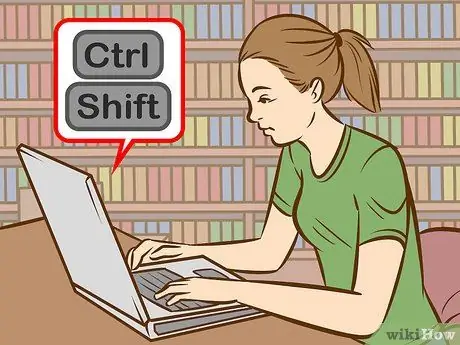
Стъпка 1. Опитайте да използвате клавишна комбинация
Клавишните комбинации работят на почти всеки нов компютър, работещ с програмата Microsoft Word. Такива преки пътища са по -бързи и по -лесни за запомняне от кодовете ASCII, използвани за добавяне на акценти.
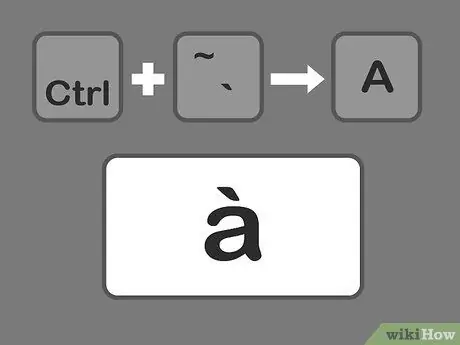
Стъпка 2. Натиснете клавиша Ctrl и `, последвано от буквата, която искате да добавите тежък акцент към буквата.
Натиснете и задръжте клавиша Ctrl, след което докоснете клавиша за акцент в горния ляв ъгъл на клавиатурата. Освободете двата бутона. След това натиснете клавиша на желаната буква, за да добавите акцент към тази буква.
Акцентният клавиш обикновено се удвоява като клавиш ~. Имайте предвид, че тези бутони не са съкращения или апострофи
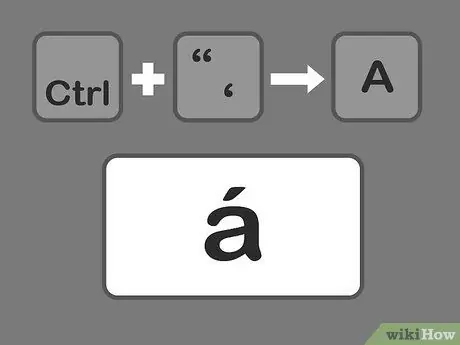
Стъпка 3. Натиснете клавиша Ctrl и ', последвано от буквата, към която искате да добавите остър акцент.
Натиснете и задръжте клавиша Ctrl, след това натиснете клавиша апостроф. Ще намерите ключа на апострофа до клавиша Enter. След това отпуснете двата клавиша и изберете буквите, към които искате да добавите акценти.
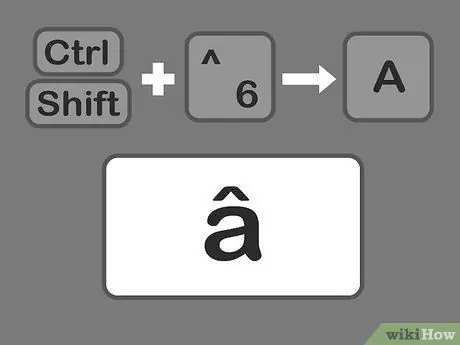
Стъпка 4. Натиснете клавиша Ctrl + Преместване да
Стъпка 6., последвана от буквите, към които искате да добавите циркумфлексен акцент
Натиснете и задръжте Ctrl и Shift, след това натиснете клавиша номер 6. След това освободете и трите клавиша и натиснете клавиша с буквите, към който искате да добавите акцент. Цифровият ключ 6 се използва в тази стъпка, тъй като на този ключ можете да намерите знака „^“над числовия знак „6“.
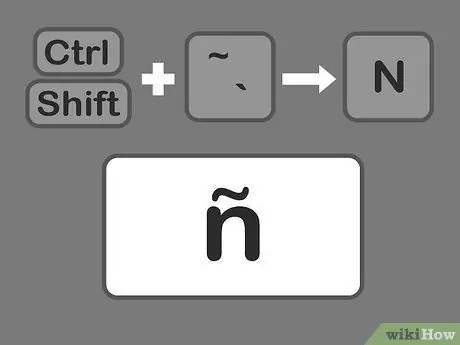
Стъпка 5. Натиснете клавиша Shift + Ctrl + ~, последвано от буквата, към която искате да добавите акцент, за да добавите вълнов акцент (тилден акцент).
Бутонът за акцент на вълната е същият бутон, когато искате да добавите акцент без ивици. Не забравяйте да натиснете и задържите клавиша Shift, така че да не добавяте заострен акцент към буквите. Освободете трите бутона, след което изберете желаната буква.
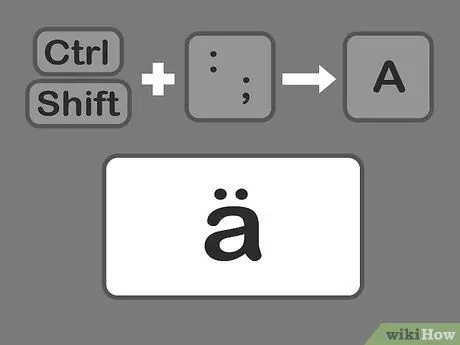
Стъпка 6. Натиснете клавиша Shift + Ctrl + :, последвано от буквата, която искате да добавите двоен акцент (умлаут).
Можете да намерите бутона за двоеточие до бутона за апостроф. Трябва да натиснете и задържите клавиша Shift, за да изберете пунктуацията на двоеточието, така че да не въвеждате точка и запетая. След това освободете трите клавиша и изберете буквата, към която искате да добавите акцент.
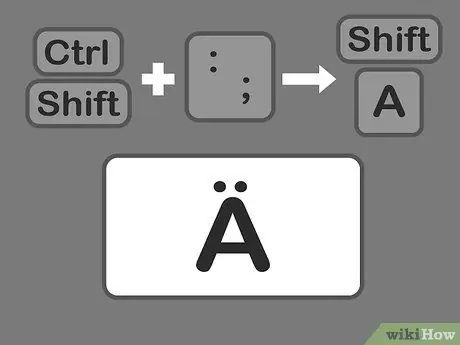
Стъпка 7. За главни букви добавете акценти по същия начин
Този път обаче трябва да натиснете и задържите клавиша Shift веднага след като натиснете комбинацията от клавиши Ctrl + ударение. След като задържите Shift, натиснете буквата, към която искате да добавите акцент. Автоматично показаните главни букви ще се добавят с акцент.
Метод 2 от 5: Изучаване на ключовия код Alt = "Изображение" в Windows (ASCII код)

Стъпка 1. Използвайте кода на клавиша Alt
За да използвате тези кодове на клавиатурата си, трябва да деактивирате цифровата клавиатура, разположена от дясната страна на основната клавиатура. Кодовете ASCII могат да се използват с Microsoft Office. Този код обаче не винаги работи с всички програми на Windows. Затова трябва сами да проверите всяка програма, за да видите дали кодът може да се използва във въпросната програма.
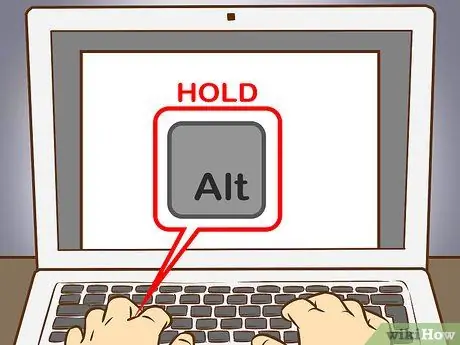
Стъпка 2. Натиснете и задръжте клавиша ALT
Въпреки че има много цифрови кодове, които трябва да запомните, първото нещо, което трябва да направите, за да използвате всички кодове, е да натиснете и задържите клавиша ALT. Продължете да държите клавишите, докато въвеждате необходимия цифров код.
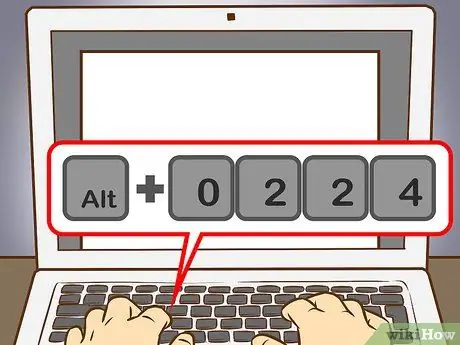
Стъпка 3. Въведете подходящия код за ударение на цифровата клавиатура
Въведете следните кодове, за да получите букви с нераирани акценти:
- = 0224; = 0192
- = 0232; = 0200
- = 0236; = 0204
- = 0242; = 0210
- = 0249; = 0217
Въведете следните кодове, за да получите букви със заострен акцент:
- á = 0225; = 0193
- é = 0233; = 0201
- i = 0237; = 0205
- ó = 0243; = 0211
- = 0250; = 0218
- = 0253; = 0221
Въведете следните кодове, за да получите букви с циркумфлексен акцент:
- â = 0226; Â = 0194
- = 0234; = 0202
- = 0238; = 0206
- = 0244; = 0212
- = 0251; = 0219
Въведете следните кодове, за да получите букви с вълнен акцент:
- = 0227; = 0195
- = 0241; = 0209
- = 0245; = 0213
Въведете следните кодове, за да получите букви с двойни акценти:
- = 0228; = 0196
- = 0235; = 0203
- = 0239; = 0207
- ö = 0246; = 0214
- = 0252; = 0220
- = 0255; = 0159
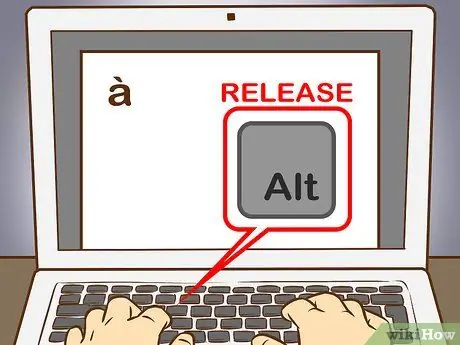
Стъпка 4. Освободете клавиша ALT
След това акцентът ще се покаже над съответната буква (както е показано в примера). За да научите тези кодове, имате нужда от практика, защото има много код, който да запомните. Ако обаче често използвате тези букви с ударение, можете да създавате измамнически листове на компютъра си, за да можете лесно да ги препращате. Също така, ако често използвате букви с ударение, добра идея е да пренаредите клавиатурата си, така че да отговаря по -добре на вашите нужди при писане.
Метод 3 от 5: Създаване на акцент на Mac
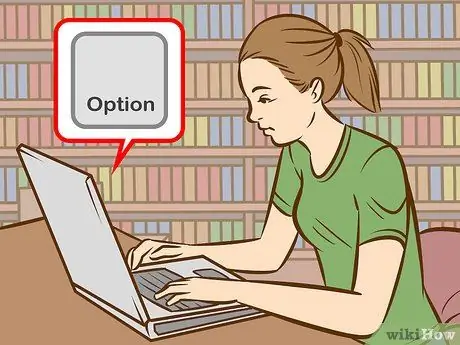
Стъпка 1. Използвайте клавишни комбинации, за да създадете акценти, когато пишете на Mac
Този метод може да се използва в програмните документи на Pages, както и при друга работа в мрежата. Клавишът Option винаги трябва да се натиска и задържа първо, последван от другите две комбинации от клавиши, за да се определи желаният тип акцент и буква.
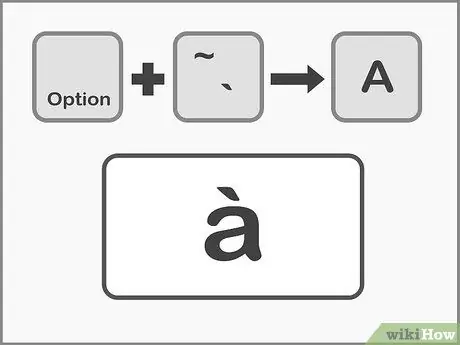
Стъпка 2. Натиснете бутона Option + `, последвано от желаната буква, за да добавите акцент без ивици.
Натиснете и задръжте клавиша Option, след това натиснете клавиша `(клавиш с акцент). След това освободете двата бутона. Сега можете да видите акцентите, маркирани в жълто на страницата с документа. След това натиснете желания буквен бутон. Акцентът може да се добави към всяка гласна.
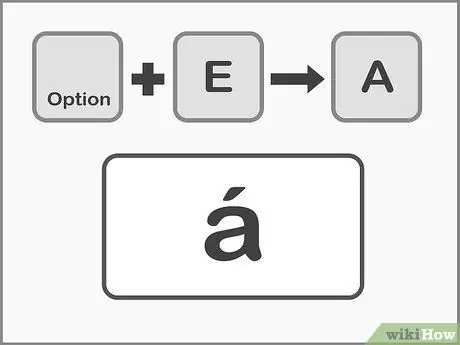
Стъпка 3. Натиснете бутона Option + E, последвано от желаната буква за добавяне на заострен акцент.
Натиснете и задръжте клавиша Option, след това докоснете клавиша E. Отпуснете двата бутона. След като видите заострените акценти, маркирани в жълто, можете да изберете буквата, която искате. Този акцент може да се добави към всяка гласна.
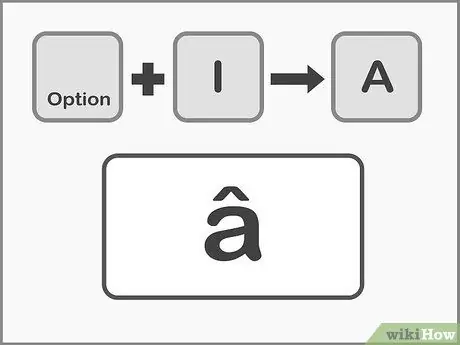
Стъпка 4. Натиснете бутона Option + I, последвано от желаната буква, за да добавя циркумфлексен акцент.
Първо натиснете и задръжте клавиша Option, след това натиснете клавиша I. Освободете двата клавиша. След това изберете буквата, към която искате да добавите акцент. Можете също да използвате този акцент върху всяка гласна.
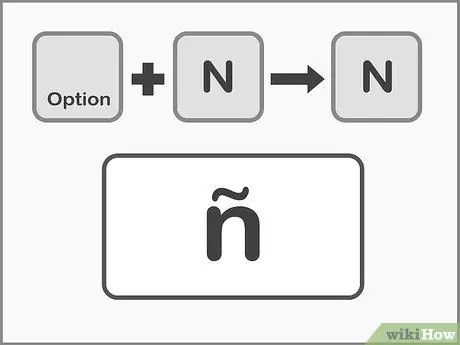
Стъпка 5. Натиснете бутона Option и N, след това изберете буквата, към която искате да добавите вълнен акцент.
Първо натиснете и задръжте клавиша Option, след това натиснете клавиша N. Освободете двата клавиша и натиснете желания буквен бутон. Този акцент може да се добави само към буквите A, N и O.
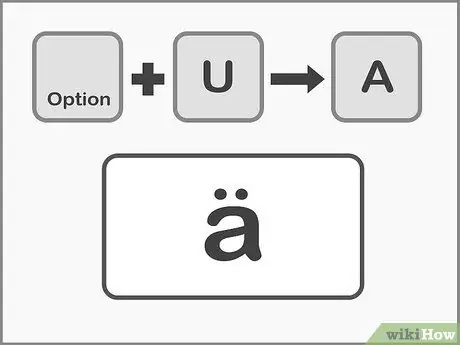
Стъпка 6. Натиснете бутона Option + U, последвано от желаната буква, за да добавите акцент с две точки.
Първо натиснете и задръжте клавиша Option, след това натиснете клавиша U. Освободете двата клавиша и изберете желаната буква.
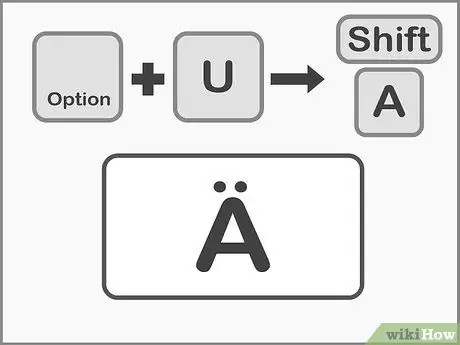
Стъпка 7. Натиснете клавиша Shift, за да подчертаете главните букви
Първо трябва да натиснете и задържите клавиша Shift, за да напишете буквата с главни букви. Обикновено, ако в началото на изречение е въведен буквен знак, той автоматично ще се промени на главна буква.
Метод 4 от 5: Копиране и поставяне на акценти
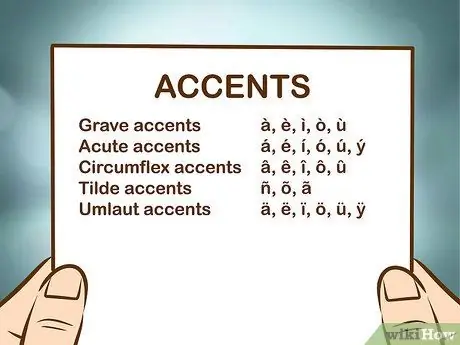
Стъпка 1. Запознайте се първо със съществуващия акцент
Винаги трябва да се уверите, че добавяте правилния акцент към думата, защото понякога различните акценти могат да дадат различно значение на думата. По -долу са някои от общите акценти, използвани в повечето европейски езици:
- Плавни акценти -,,,,
- Конусни акценти - á, é, í, ó,,
- Circumflex акценти - â,,,,
- Акценти с вълни -,,
- Двоен акцент -,,, ö, ü,
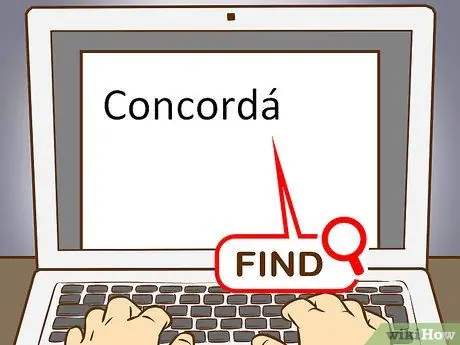
Стъпка 2. Намерете примери за необходимите букви или думи
Можете да извлечете текст от съществуващ текстов файл, карта или програма за преглед на знаци на вашия компютър или да потърсите в интернет за това. Ако търсите дума, която обикновено използва акценти чрез търсачка, можете лесно да копирате думата.
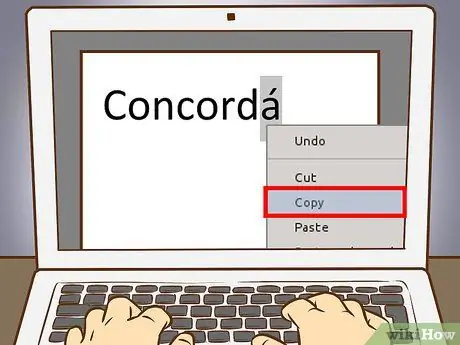
Стъпка 3. Маркирайте необходимите букви или думи
На компютър щракнете с десния бутон върху буква или дума, за да копирате текста. За Mac натиснете Command + C, за да копирате букви/думи.
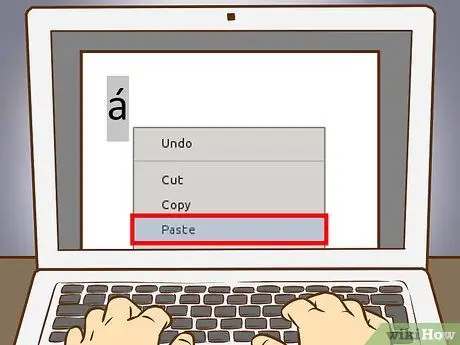
Стъпка 4. Поставете буквите с ударение върху текста
Ако използвате Mac, можете да изберете „Поставяне и съответствие на стила“, като щракнете с десния бутон върху страницата, така че думата с ударение или акцент да има стил, който съответства на останалата част от текста. Ако използвате компютър, просто подпишете поставената дума и променете шрифта така, че да съответства на целия текст. Ако не използвате акценти много често или просто се нуждаете от бързо решение, този метод може да бъде най -ефективният метод за бързо добавяне на акценти.
Метод 5 от 5: Преконфигуриране на клавиатурата
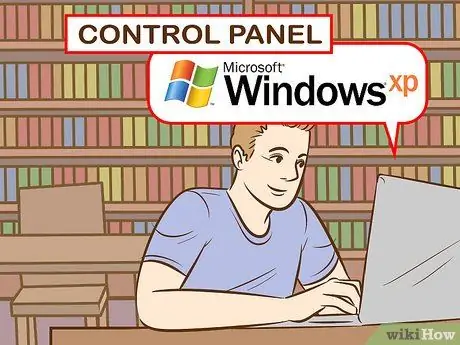
Стъпка 1. За потребители на Windows XP отидете на Контролен панел
Щракнете върху главното меню в долния ляв ъгъл на екрана, след което изберете „Контролен панел“.
- Щракнете върху опцията „Дата, час, език и регионални опции“.
- Щракнете върху опцията „Регионални и езикови опции“.
- Изберете раздела „Езици“в горната част на прозореца.
- Кликнете върху „Подробности“в долната част на прозореца.
- Кликнете върху „Добавяне“и изберете езика, който искате да добавите.
- Върнете се в раздела „Езици“и изберете „превключване на езици“, като натиснете едновременно лявата комбинация от клавиши alt=„Изображение“и Shift. По този начин можете да превключите от испанска клавиатура (например) към обикновена клавиатура, когато пожелаете.

Стъпка 2. За да промените конфигурацията на клавиатурата в Windows 8 и 10, първо отидете на Контролен панел
Можете да влезете в менюто, като задържите клавиша Win и натиснете клавиша R.
- Превключете към изглед на малка икона. По този начин не е нужно да кликвате много, за да влезете директно в езиковото меню.
- Щракнете върху иконата с надпис „Език“.
- Изберете „Опции“.
- Щракнете върху опцията „Добавяне на метод на въвеждане“. По този начин можете да изберете желаната конфигурация на клавиатурата.

Стъпка 3. Отворете Системни предпочитания, ако искате да промените конфигурацията на клавиатурата на компютър с Mac
Можете да получите достъп до него чрез Launchpad или папката „Applications“.
- Щракнете върху опцията „Международен“.
- Изберете раздела „Меню за въвеждане“.
- Плъзнете нагоре по екрана и изберете желания език.
- Обърнете внимание на комбинацията от клавиши, необходима за превключване от един език на друг ИЛИ изберете „Показване на менюто за въвеждане в лентата с менюта“, за да можете да щракнете и да изберете клавиатурата, която искате да използвате.
Съвети
- На iPhone или iPad просто натиснете и задръжте буквата, към която искате да добавите акцент. След това можете да изберете акцент от реда с букви с ударение, показани на екрана.
- На пазара има клавиатурни комплекти с букви с акцент, които са отпечатани/показани на клавишите. Такава клавиатура ще ви бъде от полза, ако трябва да наблягате често на букви.
- Някои програми могат да превърнат някои клавиши в букви с акценти. Освен това има програми, които показват виртуална клавиатура, така че можете да изберете и щракнете върху буквата с ударение, която искате.






